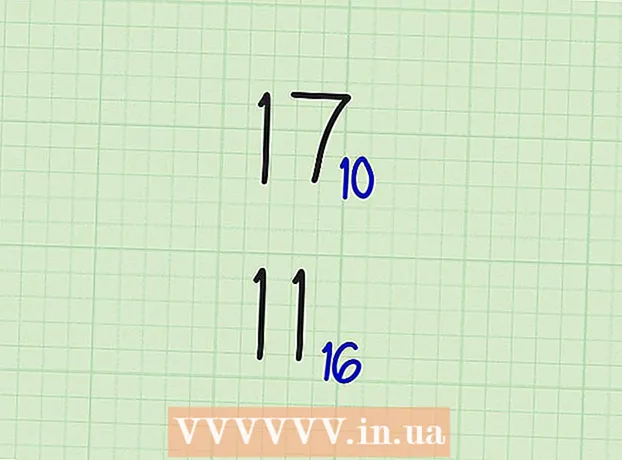مؤلف:
Tamara Smith
تاريخ الخلق:
19 كانون الثاني 2021
تاريخ التحديث:
1 تموز 2024
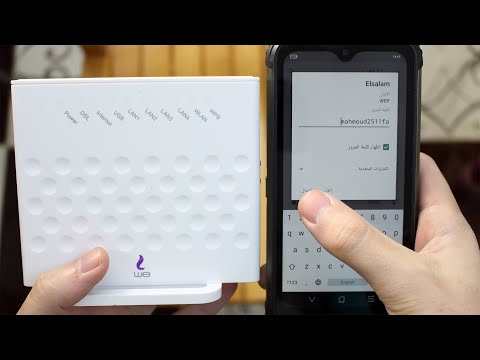
المحتوى
لا يمكنك التقليل من أهمية الأمان الجيد لشبكتك اللاسلكية في الوقت الحاضر. إذا كان لدى شخص ما حق الوصول إلى شبكتك ، فيمكنه الوصول إلى جميع أجهزة الكمبيوتر الموجودة على شبكتك ، وقد يكون لذلك عواقب غير سارة للغاية. نوضح في هذه المقالة كيف يمكنك معرفة من يستخدم شبكتك. نظرًا لاختلاف جميع أجهزة التوجيه ، سنغطي الأساسيات هنا فقط. نأخذ Linksys WAP54G كمثال ، من المحتمل أن تكون الإجراءات المطلوبة لجهاز التوجيه الخاص بك مختلفة قليلاً. علاوة على ذلك ، نفترض أنك متصل بشكل صحيح بجهاز التوجيه الخاص بك (لاسلكي أو بكابل Ethernet) ، باستخدام DHCP.
لتخطو
 افتح متصفحًا وأدخل عنوان IP لجهاز التوجيه الخاص بك في شريط العناوين. للعثور على هذا ، قم بما يلي:
افتح متصفحًا وأدخل عنوان IP لجهاز التوجيه الخاص بك في شريط العناوين. للعثور على هذا ، قم بما يلي: - انتقل إلى ابدأ> تشغيل ، واكتب "cmd".
- اكتب "ipconfig" واضغط على Enter. الآن سترى "البوابة الافتراضية" ، أو عنوان IP لجهاز التوجيه الخاص بك. أدخل هذا العنوان في شريط العنوان بجهاز التوجيه الخاص بك.
 أدخل اسم المستخدم وكلمة المرور لجهاز التوجيه الخاص بك. إذا لم يسبق لك تغيير ذلك من قبل ، فهذه هي إعدادات المصنع التي يمكنك استخدامها لعلامات تجارية مختلفة:
أدخل اسم المستخدم وكلمة المرور لجهاز التوجيه الخاص بك. إذا لم يسبق لك تغيير ذلك من قبل ، فهذه هي إعدادات المصنع التي يمكنك استخدامها لعلامات تجارية مختلفة: - Linksys - اسم المستخدم: (فارغ) ، كلمة المرور: admin
- Netgear - اسم المستخدم: المشرف ، كلمة المرور: كلمة المرور
- Dlink - اسم المستخدم: المسؤول ، كلمة المرور: (فارغ)
- Siemens - اسم المستخدم: المسؤول ، كلمة المرور: admin (أحرف صغيرة)
- في بعض الأحيان يمكنك العثور على اسم المستخدم وكلمة المرور أسفل جهاز التوجيه. بخلاف ذلك ، ابحث عن العلامة التجارية لجهاز التوجيه الخاص بك على Google.
- يمكنك أيضًا العثور على اسم المستخدم وكلمة المرور على http://www.portforward.com. يستخدم هذا الموقع عادةً لفتح منافذ معينة على جهاز التوجيه الخاص بك للألعاب ، ولكنك ستجد أيضًا الكثير من المعلومات حول أسماء المستخدمين وكلمات المرور.
- بمجرد تسجيل الدخول ، من الأفضل تغيير اسم المستخدم وكلمة المرور على الفور إلى شيء أكثر أمانًا.
 من المحتمل أن ترى إعدادًا في بوابة جهاز التوجيه يسمح لك بتتبع مستخدمي جهاز التوجيه. قم بتشغيل هذه الميزة إذا لم تكن قيد التشغيل بالفعل. وهذا ما يسمى "تسجيل المستخدمين" أو شيء مشابه.
من المحتمل أن ترى إعدادًا في بوابة جهاز التوجيه يسمح لك بتتبع مستخدمي جهاز التوجيه. قم بتشغيل هذه الميزة إذا لم تكن قيد التشغيل بالفعل. وهذا ما يسمى "تسجيل المستخدمين" أو شيء مشابه.  خذ قلمًا وورقة وابحث عن عناوين MAC لجميع الأجهزة التي تتصل بها عادةً بالشبكة. عنوان MAC هو رمز سداسي عشري فريد لكل كمبيوتر. لذا يمكنك استخدام عنوان MAC للتعرف على أجهزة الكمبيوتر. ابحث عن عناوين MAC لجميع أجهزة الكمبيوتر والأجهزة اللوحية والهواتف الذكية التي لديك.
خذ قلمًا وورقة وابحث عن عناوين MAC لجميع الأجهزة التي تتصل بها عادةً بالشبكة. عنوان MAC هو رمز سداسي عشري فريد لكل كمبيوتر. لذا يمكنك استخدام عنوان MAC للتعرف على أجهزة الكمبيوتر. ابحث عن عناوين MAC لجميع أجهزة الكمبيوتر والأجهزة اللوحية والهواتف الذكية التي لديك.
الطريقة 1 من 2: اكتشف من يستخدم شبكتك
 انتقل إلى علامة التبويب "الإعداد".
انتقل إلى علامة التبويب "الإعداد". قم بالتمرير لأسفل حتى ترى "خادم DHCP". إذا تم تمكين هذا ، انتقل إلى الخطوة التالية. إذا لم يكن كذلك ، فقم بتمكين DHCP.
قم بالتمرير لأسفل حتى ترى "خادم DHCP". إذا تم تمكين هذا ، انتقل إلى الخطوة التالية. إذا لم يكن كذلك ، فقم بتمكين DHCP.  انقر فوق علامة التبويب "الحالة" ثم انقر فوق "الشبكة المحلية" أسفل علامات التبويب الرئيسية مباشرة.
انقر فوق علامة التبويب "الحالة" ثم انقر فوق "الشبكة المحلية" أسفل علامات التبويب الرئيسية مباشرة. انقر فوق الزر المسمى "جدول عملاء DHCP". في القائمة التي تظهر ، سترى جميع أجهزة الكمبيوتر المتصلة بالشبكة عبر DHCP (يقوم DHCP تلقائيًا بتكوين إعدادات IP وإعدادات DNS لأجهزة الكمبيوتر المتصلة). يعمل هذا فقط إذا كان كل شخص متصل يستخدم DHCP. إذا كان شخص ما يستخدم عنوان IP ثابتًا ، فلن يظهر في قائمة DHCP.
انقر فوق الزر المسمى "جدول عملاء DHCP". في القائمة التي تظهر ، سترى جميع أجهزة الكمبيوتر المتصلة بالشبكة عبر DHCP (يقوم DHCP تلقائيًا بتكوين إعدادات IP وإعدادات DNS لأجهزة الكمبيوتر المتصلة). يعمل هذا فقط إذا كان كل شخص متصل يستخدم DHCP. إذا كان شخص ما يستخدم عنوان IP ثابتًا ، فلن يظهر في قائمة DHCP.
طريقة 2 من 2: طريقة بديلة
 قم بتنزيل وتثبيت برنامج "Who Is On My Wireless".
قم بتنزيل وتثبيت برنامج "Who Is On My Wireless". انقر فوق الزر "مسح" ، بعد مسح قائمة بجميع أجهزة الكمبيوتر المتصلة على شبكتك ستظهر.
انقر فوق الزر "مسح" ، بعد مسح قائمة بجميع أجهزة الكمبيوتر المتصلة على شبكتك ستظهر.
نصائح
- استخدم دائمًا WPA أو WPA2 للأمان. تشفير WEP ليس آمنًا بدرجة كافية. انتقل إلى علامة التبويب "الأمان" ومعرفة ما إذا تم تنشيط WPA أو WPA2.
- قم بتعطيل خيار "البث". سيؤدي هذا إلى إخفاء اسم الشبكة. لا يزال بإمكانك الاتصال به بنفسك ، لأنك تعرف الاسم.
- من المحتمل أن يعرف المخترق المتمرس التجاوزات لجميع الخطوات الواردة في هذه المقالة. من الصعب جدًا اختراق أمان WPA / WPA2 فقط.
- استخدم شبكة فرعية مختلفة. سيمنع هذا الأشخاص من تخمين عنوان IP لجهاز التوجيه الخاص بك إذا كان خادم DHCP مغلقًا. الإعداد الافتراضي هو عادة 192.168.1.1 أو 192.168.0.1. يمكنك تغيير هذا في صفحة "الإعداد".
- استخدم "جدار الحماية" لمنع الهجمات الخارجية غير المرغوب فيها.
- قم بتشغيل "تصفية MAC". من خلال تصفية عناوين MAC ، يمكنك منع عناوين MAC غير المعروفة من الاتصال بشبكتك. ومع ذلك ، يمكن للقراصنة ذوي الخبرة التظاهر بأن لديهم عنوان MAC مختلف ، مثل عنوان MAC الخاص بجهاز الكمبيوتر الخاص بك. وهذا ما يسمى "انتحال".
تحذيرات
- تأكد من معرفة العنوان الفعلي لجهاز التوجيه الخاص بك إذا كنت بحاجة إلى إعادة تعيين جهاز التوجيه على إعدادات المصنع.
- كن حذرًا عند ضبط إعدادات جهاز التوجيه. إذا قمت بذلك بشكل خاطئ ، فقد لا يكون من الممكن الوصول إلى جهاز التوجيه.